Samsung Galaxy Book Manual de Usuario [es]

SM-W720
SM-W728
Manual de usuario
Spanish. 04/2017. Rev.1.0 |
www.samsung.com |
Contenido
Nociones básicas
3Lea la siguiente información antes de empezar
4Situaciones de sobrecalentamiento del dispositivo y soluciones
7Contenido de la caja
8Diseño del dispositivo
12Batería
15Tarjeta SIM o USIM (modelos habilitados con red móvil)
17 Tarjeta de memoria (tarjeta microSD)
20Encender y apagar el dispositivo
21Funda teclado
28 Controlar la pantalla táctil
31 Windows
39 Introducir texto
41 Captura de pantalla
41Administración de dispositivos y datos
42InstantGo (Modo de espera moderno)
42Conexión con una pantalla externa
Aplicaciones
43Instalar o desinstalar aplicaciones
44Air Command
47 Samsung Notes
51 Samsung Flow
53 Show Window
55Cámara
56Ajustes Book
56 Samsung Recovery
Configuración
60 Ajustes de Windows
62 BIOS (utilidad de Configuración)
Apéndice
66 Solución de problemas
71 Función de recuperación de Windows
71 Extracción de la batería
2
Nociones básicas
Lea la siguiente información antes de empezar
Lea este manual antes de usar el dispositivo para garantizar su uso correcto y seguro.
•Las descripciones se basan en los ajustes predeterminados del dispositivo.
•Es posible que algunos contenidos del dispositivo difieran en función de la región, el proveedor de servicios, las especificaciones del modelo o el software del dispositivo.
•El contenido (contenido de alta calidad) que exija un alto uso del CPU y de la memoria RAM afectará al rendimiento general del dispositivo. Las aplicaciones relacionadas con el contenido puede que no funcionen correctamente dependiendo de las especificaciones del dispositivo y el entorno en el que lo use.
•Samsung no se hace responsable de los problemas de rendimiento causados por aplicaciones de cualquier proveedor distinto de Samsung.
•Samsung no se hace responsable de los problemas de rendimiento o las incompatibilidades causados por la edición de los ajustes de registro o la alteración del software del sistema operativo. El intento de personalizar el sistema operativo puede causar que el dispositivo o las aplicaciones funcionen de forma incorrecta.
•El software, las fuentes de sonido, los fondos de pantalla, las imágenes y los demás contenidos multimedia incluidos en el dispositivo tienen una licencia de uso limitado. La extracción y uso de estos materiales para propósitos comerciales o de otra naturaleza constituyen una violación de las leyes de derechos de autor. Los usuarios son completamente responsables del uso ilegal de los contenidos multimedia.
•Es posible que, en función de su plan de datos, incurra en gastos adicionales por los servicios de datos, como la carga y descarga, la sincronización automática o el uso de los servicios
de ubicación. Para la transferencia de grandes cantidades de datos, se recomienda usar una conexión Wi-Fi.
•Las aplicaciones predeterminadas incluidas en el dispositivo están sujetas a actualizaciones y puede que dejen de ser compatibles sin previo aviso. En caso de tener alguna pregunta sobre alguna de estas aplicaciones, póngase en contacto con el Servicio de Atención Técnica (SAT) de Samsung. En el caso de aplicaciones instaladas por el usuario, póngase en contacto con los proveedores de servicios correspondientes.
•Si modifica el sistema operativo del dispositivo o instala software de fuentes no oficiales, podría provocar errores en el funcionamiento del dispositivo y la corrupción o pérdida de datos. Estas acciones constituyen una violación del acuerdo de licencia de Samsung y anularán la garantía.
3

Nociones básicas
Iconos instructivos
Advertencia: situaciones que podrían provocarle lesiones a usted o a otras personas.
Precaución: situaciones que podrían provocar daños al dispositivo o a otros equipos.
Aviso: notas, sugerencias de uso o información adicional.
Situaciones de sobrecalentamiento del dispositivo y soluciones
Cuando el dispositivo se calienta durante la carga de la batería
Durante la carga inalámbrica o la carga rápida, puede que el dispositivo esté más caliente al tacto. Esto no afectará a su vida útil, sino que forma parte del funcionamiento del mismo. Si la batería se calienta demasiado, el cargador podría detener la carga.
Siga estos pasos cuando el dispositivo se caliente:
•Desconecte el cargador del dispositivo y cierre las aplicaciones que estén abiertas. Espere a que el dispositivo se enfríe y, a continuación, comience a cargarlo de nuevo.
•Si la parte inferior del dispositivo se sobrecalienta, podría deberse a que el cable USB conectado está dañado. En ese caso, sustitúyalo por uno nuevo aprobado por Samsung.
•Cuando utilice un cargador inalámbrico, no coloque materiales extraños, como objetos metálicos, imanes o tarjetas con bandas magnéticas, entre el dispositivo y el cargador inalámbrico.
La función de carga inalámbrica o carga rápida solo está disponible en los modelos compatibles.
4

Nociones básicas
Cuando el dispositivo se calienta durante el uso
Si utiliza funciones o aplicaciones que requieren más batería o las utiliza durante periodos de tiempo prolongados, es posible que su dispositivo se caliente de forma temporal debido al mayor consumo de batería. Cierre las aplicaciones abiertas y no utilice el dispositivo durante un rato.
A continuación se muestran situaciones en las que el dispositivo podría sobrecalentarse. Seg las funciones y las aplicaciones que utilice, estos ejemplos podrían no aplicarse a su modelo:
•Durante la configuración inicial después de la compra o al restaurar los datos.
•Cuando se descargan archivos grandes.
•Cuando se utilizan aplicaciones que requieren más batería o se utilizan aplicaciones durante mucho tiempo:
––Cuando se reproducen juegos de alta calidad durante periodos de tiempo prolongados
––Cuando se graban vídeos durante periodos de tiempo prolongados
––Cuando se transmiten vídeos por secuencias con el brillo al máximo
––Al conectarse a un televisor
•Cuando se utiliza la multitarea o se ejecutan muchas aplicaciones en segundo plano:
––Cuando se utiliza Multiwindow
––Cuando se actualizan o instalan aplicaciones durante la grabación de vídeos
––Cuando se descargan archivos grandes durante una videollamada
––Cuando se graban vídeos mientras se utiliza una aplicación de navegación
•Cuando se utiliza una gran cantidad de datos para sincronizarlos con la nube, el correo electrónico u otras cuentas.
•Cuando se utiliza una aplicación de navegación en un coche con el dispositivo expuesto a la luz solar directa.
•Cuando usa la conexión compartida.
•Cuando se utiliza el dispositivo en zonas con señales débiles y sin cobertura.
•Cuando se carga la batería con un cable USB estropeado.
•Cuando la clavija multifunción del dispositivo está estropeada o expuesta a materiales dañinos, como líquido, polvo, polvo metálico o grafito.
•Cuando está en itinerancia.
5

Nociones básicas
Siga estos pasos cuando el dispositivo se caliente:
•Mantenga el dispositivo actualizado con el último software.
•Los conflictos entre aplicaciones abiertas pueden provocar que el dispositivo se caliente. En ese caso, reinicie el dispositivo.
•Desactive las funciones Wi-Fi, GPS y Bluetooth cuando no las esté utilizando.
•Cierre las aplicaciones que aumenten el consumo de batería o que se ejecuten en segundo plano cuando no las esté utilizando.
•Elimine los archivos innecesarios o las aplicaciones que no utilice.
•Reduzca el brillo de la pantalla.
•Si el dispositivo se sobrecalienta o permanece caliente durante un periodo de tiempo prolongado, deje de usarlo durante un tiempo. Si el dispositivo se sigue sobrecalentando, póngase en contacto con el Servicio de Atención Técnica (SAT) de Samsung.
Limitaciones del dispositivo cuando se sobrecalienta
Cuando el dispositivo se calienta, las funciones y el rendimiento pueden verse limitados o es posible que el dispositivo se apague para enfriarse. Esta función solo está disponible en los modelos compatibles.
•Para que la temperatura disminuya, se reducirán el brillo de la pantalla y la velocidad de rendimiento, y se detendrá la carga de la batería.
•Si el dispositivo se sobrecalienta o permanece caliente durante un periodo de tiempo prolongado, apague el dispositivo y espere hasta que se enfríe.
Precauciones para el entorno operativo
El entorno puede causar que su dispositivo se caliente en las siguientes condiciones. Tenga cuidado de no acortar la vida útil de la batería, dañar el dispositivo o provocar un incendio:
•No guarde el dispositivo en zonas con temperaturas muy frías o cálidas.
•No exponga el dispositivo a la luz solar directa durante mucho tiempo.
•No utilice ni almacene el dispositivo durante mucho tiempo en zonas con temperaturas muy elevadas como, por ejemplo, dentro de un automóvil en verano.
6

Nociones básicas
•No coloque el dispositivo en zonas que puedan sobrecalentarse, como una manta eléctrica.
•No guarde el dispositivo en calefactores, microondas, equipamientos de cocina calientes o contenedores de alta presión, ni cerca de ellos.
•Nunca utilice cargadores ni baterías dañados.
Contenido de la caja
En la caja encontrará los siguientes artículos:
•Dispositivo
•Funda teclado
•S Pen
•Soporte del S Pen
•Guía de inicio rápido
• Los elementos incluidos con el dispositivo y cualquier accesorio disponible pueden variar en función de la región o el proveedor de servicios.
•Los elementos suministrados están diseñados solo para este dispositivo y puede que no sean compatibles con otros.
•La apariencia y las especificaciones del dispositivo están sujetas a cambios sin previo aviso.
•Podrá comprar accesorios adicionales en su distribuidor local de Samsung. Asegúrese de que sean compatibles antes de comprarlos.
•Utilice solo accesorios aprobados por Samsung. De no ser así, podrían producirse problemas de rendimiento y errores de funcionamiento que no se encuentran cubiertos por la garantía.
•La disponibilidad de todos los accesorios se encuentra sujeta a cambios según los fabricantes. Para obtener más información sobre los accesorios disponibles, consulte el sitio web de Samsung.
7

Nociones básicas
Diseño del dispositivo
Dispositivo
Botón Volumen
Botón Encendido
Cámara frontal
 Indicador LED
Indicador LED
Pantalla táctil
 Micrófono
Micrófono
 Ranuras de ventilación
Ranuras de ventilación
Altavoz |
Sensor de luz
Puerto de conexión del teclado
Clavija multifunción (USB Tipo C)
 Toma de audio
Toma de audio
Antena principal (modelos habilitados con red móvil)
Antena GPS |
Altavoz
Cámara trasera
Tarjeta SIM (modelos habilitados con red móvil) / Bandeja de tarjeta de memoria
8

Nociones básicas
El dispositivo y la Funda teclado contienen imanes. La Asociación Americana del Corazón (EE. UU.) y la Agencia Regulatoria de Medicamentos y Productos para el Cuidado de la Salud (Reino Unido) advierten que los imanes pueden afectar al funcionamiento de marcapasos, cardioversores, desfibriladores, bombas de insulina u otros dispositivos electromédicos (llamados colectivamente“dispositivos médicos”) en un radio de 15 cm (6 pulgadas). Si usted es usuario de cualquiera de estos dispositivos médicos, NO USE ESTE DISPOSITIVO NI LA FUNDA TECLADO SIN CONSULTAR ANTES CON SU MÉDICO.
No guarde el dispositivo ni la Funda teclado cerca de campos magnéticos. Estos podrían dañar las tarjetas de banda magnética, incluidas tarjetas de crédito, tarjetas de teléfono, libretas de ahorros y tarjetas de embarque.
• En las siguientes situaciones podrían producirse problemas de conectividad o la batería podría descargarse:
––Si coloca adhesivos metálicos en el área de la antena del dispositivo
––Si coloca en el dispositivo una funda fabricada con materiales metálicos
––Si cubre la zona de la antena del dispositivo con las manos u otros objetos mientras utiliza determinadas funciones como la conexión de datos móviles
•Se recomienda usar un protector de pantalla aprobado por Samsung. De lo contrario, podrían producirse errores de funcionamiento en los sensores.
•Evite que la pantalla táctil entre en contacto con agua. Es posible que la pantalla táctil no funcione correctamente en ambientes húmedos o si se moja.
Botones
Botón |
Función |
||
Encendido |
• |
Manténgalo pulsado para encender o apagar el dispositivo. |
|
• |
Púlselo para encender o bloquear la pantalla. |
||
|
|||
|
|
|
|
Volumen |
• |
Púlselos para ajustar el volumen del dispositivo. |
|
|
|
|
|
9

Nociones básicas
S Pen
Clip del S pen
Botón del S Pen
Punta del S Pen
|
|
|
|
Pinzas |
|
|
|
|
|
||
|
|
||||
Nombre |
Funciones |
||||
|
• |
Puede usar el S Pen para escribir, dibujar o realizar acciones táctiles |
|||
Punta del S Pen |
|
sobre la pantalla. |
|||
• |
Pase el S Pen sobre los elementos de la pantalla para acceder a |
||||
|
|||||
|
|
funciones adicionales. |
|||
|
|
|
|||
Botón del S Pen |
• |
Pase el S Pen sobre la pantalla y pulse el botón del S Pen para mostrar |
|||
|
las funciones del Air Command. |
||||
|
|
||||
|
|
|
|||
Pinzas |
• |
Saque la punta del S Pen usando las pinzas. |
|||
|
|
|
|
|
|
El S Pen suministrado ya está calibrado. No calibre la pantalla de forma aleatoria para usar el lápiz. Al hacerlo, podría provocar un deterioro del rendimiento o un mal funcionamiento.
10

Nociones básicas
Cambiar la punta del S Pen
Si la punta se desgasta demasiado, cámbiela por una nueva.
1 Sujete la punta firmemente con las pinzas y sáquela.
2 Inserte una punta nueva en el S Pen.
11

Nociones básicas
Tenga cuidado de no pellizcarse los dedos con las pinzas.
• No vuelva a usar puntas ya utilizadas. Si lo hace, puede que el S Pen no funcione correctamente.
•No ejerza demasiada presión sobre la punta al insertarla en el S Pen.
•No inserte el extremo redondeado de la punta en el S Pen. Esto podría producir daños en el S Pen o en el dispositivo.
•No doble el S Pen ni apriete demasiado al usarlo. El S Pen podría sufrir daños o la punta podría deformarse.
•Es posible que el S pen no se quede sujeto de forma segura si lo engancha a objetos demasiado gruesos o demasiado finos.
•Si el S Pen no funciona correctamente, llévelo a un centro de Servicio de Atención Técnica
(SAT) de Samsung.
•Si utiliza el S Pen en ángulos pronunciados de la pantalla, puede que el dispositivo no reconozca las acciones del S Pen. No doble el S Pen ni apriete demasiado al usarlo.
•Para obtener más información sobre S Pen, consulte el sitio web de Samsung.
Batería
Cargar la batería
Cargue la batería antes de usar el dispositivo por primera vez o cuando no se haya utilizado durante mucho tiempo.
Utilice sólo los cargadores aprobados por Samsung y suministrados junto con el dispositivo, la batería y los cables. Los cargadores o cables no aprobados pueden hacer explotar la batería o estropear el dispositivo.
Si conecta el cargador de forma incorrecta, podría causar daños graves al dispositivo. La garantía no cubre ningún desperfecto causado por mal uso.
El cargador no tiene interruptor de encendido y apagado, por tanto, para detener la entrada de corriente eléctrica, el usuario debe desenchufarlo de la red. Además, cuando esté conectado debe permanecer cerca del enchufe. Para ahorrar energía, desenchufe el cargador cuando no esté en uso.
12

Nociones básicas
1 Conecte el cable USB al adaptador de alimentación USB y a la clavija multifunción del dispositivo.
2
3
Conecte el adaptador de alimentación USB a una toma de corriente.
Cuando la batería esté totalmente cargada, desconecte el dispositivo del cargador. Para ello, desconecte primero el cargador del dispositivo y luego de la toma de corriente.
Ver el tiempo de carga restante
Durante la carga, en la barra de tareas pulse  →
→ →Sistema →Batería.
→Sistema →Batería.
El tiempo de carga real puede variar en función del estado del dispositivo y las condiciones de carga. Es posible que el tiempo de carga estimado no se muestre cuando cargue el dispositivo en ambientes con temperaturas muy altas o muy bajas.
Reducir el consumo de batería
El dispositivo ofrece varias opciones que le ayudarán a ahorrar batería:
•Cambie al modo Inactivo pulsando el botón Encendido cuando no esté usando el dispositivo o cierre la Cubierta para teclado.
•Active el ahorro de energía.
•Cierre aplicaciones innecesarias.
•Desactive la función Bluetooth si no la está usando.
•Desactive la función Wi-Fi cuando no la esté utilizando.
•Desactive la sincronización automática de las aplicaciones que deben sincronizarse, como los correos electrónicos.
•Reduzca el tiempo de retroiluminación de la pantalla.
•Reduzca el brillo de la pantalla.
13

Nociones básicas
Consejos y precauciones sobre la carga de la batería
•Use el cargador incluido con el dispositivo. Puede que la batería tarde más en cargar si usa otros cargadores.
•Cuando el nivel de batería sea bajo, el icono con forma de pila estará vacío.
•Si la batería está completamente descargada, no podrá encender el dispositivo inmediatamente después de conectar el cargador. Espere a que la batería se cargue durante algunos minutos antes de intentarlo de nuevo.
•Si utiliza varias aplicaciones a la vez, ya sean de red o que requieran una conexión con otro dispositivo, la batería se agotará rápidamente. Para evitar quedarse sin carga en la batería durante la transferencia de datos, use siempre estas aplicaciones después de cargar la batería por completo.
•El uso de una fuente de energía distinta del cargador, como un ordenador, puede hacer que la carga sea más lenta, ya que la corriente eléctrica es menor.
•Puede utilizar el dispositivo mientras se está cargando, pero la batería tardará más en cargarse por completo.
•Si el dispositivo recibe una alimentación inestable mientras se carga, puede que la pantalla táctil no funcione. Si esto sucede, desconecte el cargador del dispositivo.
•Es posible que el dispositivo y el cargador se calienten durante la carga. Esto es normal y no afecta a la vida útil ni al rendimiento del dispositivo. Si la batería se calienta más de lo normal, el cargador podría dejar de cargar.
•Si carga el dispositivo cuando la clavija multifunción está mojada, este podría sufrir daños. Seque bien la clavija antes de cargar el dispositivo.
•Si el dispositivo no se carga correctamente, llévelo junto con el cargador a un Servicio de Atención Técnica (SAT) de Samsung.
Ahorro de batería
Ahorre batería limitando la actividad del dispositivo que se ejecuta en segundo plano y las notificaciones automáticas.
En la barra de tareas, pulse  →
→ →Sistema →Batería y, a continuación, pulse el interruptor
→Sistema →Batería y, a continuación, pulse el interruptor
Estado de ahorro de batería hasta la próxima carga para activarlo. Si lo prefiere, pulse  →
→
Ahorro de batería en la barra de tareas para activarlo.
Para activar automáticamente el modo de Ahorro de batería cuando el nivel de carga restante alcance un nivel predefinido, pulse Activar automáticamente el ahorro de batería si el nivel de la batería es inferior al: y establezca el nivel de carga de la batería.
14

Nociones básicas
Tarjeta SIM o USIM (modelos habilitados con red móvil)
Insertar la tarjeta SIM o USIM
Inserte la tarjeta SIM o USIM que le suministró su proveedor de servicios de telefonía móvil.
|
• |
Utilice únicamente una tarjeta nanoSIM. |
|
• |
Tenga cuidado de no perder la tarjeta SIM o USIM y no deje que otras personas la usen. |
|
||
|
||
|
|
Samsung no se hace responsable de los daños o inconvenientes causados por la pérdida |
|
|
o el robo de tarjetas. |
|
• |
Solo para red de datos. No se admiten las funciones de llamada ni de mensajes, excepto |
|
|
para recibir mensajes. |
•Puede que algunos servicios LTE no estén disponibles en función de su proveedor de servicios. Para obtener más información sobre la disponibilidad del servicio, póngase en contacto con su proveedor.
15

Nociones básicas
1
2
3
4
Coloque el dispositivo con la parte inferior orientada hacia arriba.
Para extraer la bandeja de la tarjeta SIM, inserte la anilla de extracción en el orificio de la bandeja.
Asegúrese de que la anilla de extracción esté perpendicular al orificio. De no ser así, podría estropear el dispositivo.
Extraiga con suavidad la bandeja de su ranura.
Coloque la tarjeta SIM o USIM en la bandeja con los contactos de color dorado orientados hacia arriba.
5 Presione suavemente la tarjeta SIM o USIM hacia la bandeja para fijarla.
La tarjeta SIM podría salirse o caerse de la bandeja si no se encuentra firmemente fijada a esta.
6 Inserte de nuevo la bandeja en su ranura.
• Si inserta la bandeja en el dispositivo estando mojada, el dispositivo podría sufrir daños. Asegúrese en todo momento de que la bandeja esté seca.
•Inserte por completo la bandeja en su ranura para evitar que entre líquido en el dispositivo.
Retirar la tarjeta SIM o USIM
1 |
Para extraer la bandeja de la tarjeta SIM, inserte la anilla de extracción en el orificio de la |
|
bandeja. |
2 |
Extraiga con suavidad la bandeja de su ranura. |
16

Nociones básicas
3 Retire la tarjeta SIM o USIM.
4 Inserte de nuevo la bandeja en su ranura.
Tarjeta de memoria (tarjeta microSD)
Insertar una tarjeta de memoria
La capacidad de la tarjeta de memoria del dispositivo puede ser diferente a la de otros modelos y es posible que algunas de ellas no sean compatibles con su dispositivo según el tipo y el fabricante. Para comprobar la capacidad máxima de la tarjeta de memoria del dispositivo, consulte el sitio web de Samsung.
• Puede que algunas tarjetas de memoria no sean totalmente compatibles con el dispositivo. Usar una tarjeta de memoria no compatible puede estropear el dispositivo o la tarjeta de memoria, así como los datos almacenados en esta.
•Asegúrese de insertar la tarjeta de memoria con el lado correcto hacia arriba.
•El dispositivo admite los sistemas de archivos FAT y exFAT para las tarjetas de memoria.
Si inserta una tarjeta formateada con un sistema de archivos diferente, el dispositivo le solicitará que reformatee la tarjeta o, de lo contrario, no la reconocerá. Si el dispositivo no reconoce la tarjeta de memoria, formatéela en el ordenador.
•La escritura y el borrado frecuente de datos acortarán la vida útil de la tarjeta de memoria.
•Cuando inserte una tarjeta de memoria en el dispositivo, el directorio de archivos de la tarjeta aparecerá en la carpeta Explorador de archivos →Dispositivo de almacenamiento digital seguro.
17

Nociones básicas
1 |
|
|
|
|
||
Para extraer la bandeja de la tarjeta SIM, inserte la anilla de |
extracción en el orificio |
de la |
||||
|
|
|
|
|
|
|
|
|
bandeja. |
|
|
||
|
|
Asegúrese de que la anilla de extracción esté perpendicular al orificio. De no ser así, podría |
||||
|
|
estropear el dispositivo. |
||||
|
|
|||||
2 |
||||||
Extraiga con suavidad la bandeja de su ranura. |
||||||
|
|
Cuando saque la bandeja del dispositivo, se desactivará la conexión de datos móviles. |
||||
|
|
|
||||
3 |
Coloque una tarjeta de memoria en la bandeja con los contactos dorados hacia abajo. |
|||||
4 Presione suavemente la tarjeta de memoria hacia la bandeja para fijarla.
18

Nociones básicas
5 Inserte de nuevo la bandeja en su ranura.
• Si inserta la bandeja en el dispositivo estando mojada, el dispositivo podría sufrir daños. Asegúrese en todo momento de que la bandeja esté seca.
•Inserte por completo la bandeja en su ranura para evitar que entre líquido en el dispositivo.
Extraer la tarjeta de memoria
Antes de extraer una tarjeta de memoria, desactívela para que la extracción sea segura. En la barra de tareas, pulse  →
→ y, a continuación, seleccione la opción de extracción.
y, a continuación, seleccione la opción de extracción.
1 Para extraer la bandeja de la tarjeta SIM, inserte la anilla de extracción en el orificio de la bandeja.
2
3
4
Extraiga con suavidad la bandeja de su ranura.
Extraiga la tarjeta de memoria.
Inserte de nuevo la bandeja en su ranura.
No extraiga la tarjeta de memoria mientras el dispositivo esté transfiriendo información o accediendo a ella. Si lo hace, podría causar la pérdida o la corrupción de los datos, o dañar la tarjeta de memoria o el dispositivo. Samsung no se hace responsable de las pérdidas causadas por el mal uso de tarjetas de memoria dañadas, incluida la pérdida de datos.
Formatear la tarjeta de memoria
Es posible que la tarjeta de memoria no sea compatible con el dispositivo, en tal caso formatee la tarjeta de memoria del dispositivo.
En la barra de tareas, pulse  →Sistema de Windows →Explorador de archivos →Este equipo mantenga pulsado Dispositivo de almacenamiento digital seguro y, a continuación, pulse
→Sistema de Windows →Explorador de archivos →Este equipo mantenga pulsado Dispositivo de almacenamiento digital seguro y, a continuación, pulse
Formatear...
Antes de formatear la tarjeta de memoria, recuerde hacer copias de seguridad de todos los datos importantes almacenados en ella. La garantía del fabricante no cubre la pérdida de datos ocasionada por las acciones del usuario.
19

Nociones básicas
Encender y apagar el dispositivo
Mantenga pulsado el botón Encendido durante unos segundos para encender el dispositivo.
Antes de encender el dispositivo por primera vez, debe conectarlo a una fuente de alimentación.
Cuando encienda el dispositivo por primera vez o después de restablecer los valores de fábrica, siga las instrucciones de la pantalla para configurarlo.
Para apagar el dispositivo, pulse  →
→ →Apagar. En el modo Tableta pulse
→Apagar. En el modo Tableta pulse  →Apagar. Si lo prefiere, mantenga presionado el botón Encendido hasta que aparezca Deslizar para apagar el equipo y después arrastre la pantalla hacia abajo.
→Apagar. Si lo prefiere, mantenga presionado el botón Encendido hasta que aparezca Deslizar para apagar el equipo y después arrastre la pantalla hacia abajo.
Respete todas las advertencias publicadas y las indicaciones del personal cuando se encuentre en áreas en las que el uso de dispositivos inalámbricos esté restringido, como aviones y hospitales.
Reiniciar el dispositivo
Si el dispositivo se congela o no responde, mantenga presionado el botón Encendido durante más de 10 segundos hasta que se apague. Después vuelva a mantener presionado el botón Encendido para reiniciar el dispositivo.
Botón Encendido
20

Nociones básicas
Funda teclado
Introducción
Conecte el dispositivo a la Funda teclado. La parte inferior del panel táctil funciona como los botones izquierdo y derecho de un ratón.
Al cerrar la Funda teclado, el dispositivo entrará en modo de suspensión. Al abrir la funda, se activará la pantalla táctil. Para cambiar los ajustes, pulse  →
→ →Sistema →Inicio/apagado y suspensión →Configuración adicional de energía →Elegir el comportamiento del cierre de la tapa y, a continuación, configure los ajustes de Al cerrar la tapa:
→Sistema →Inicio/apagado y suspensión →Configuración adicional de energía →Elegir el comportamiento del cierre de la tapa y, a continuación, configure los ajustes de Al cerrar la tapa:
Funda teclado
Teclado
Soporte
Etiqueta NFC
Conector
Panel táctil
No quite las teclas del teclado. Si lo hace, podría estropear tanto el teclado como las teclas.
La función de la etiqueta NFC puede variar según el modelo y la región.
21
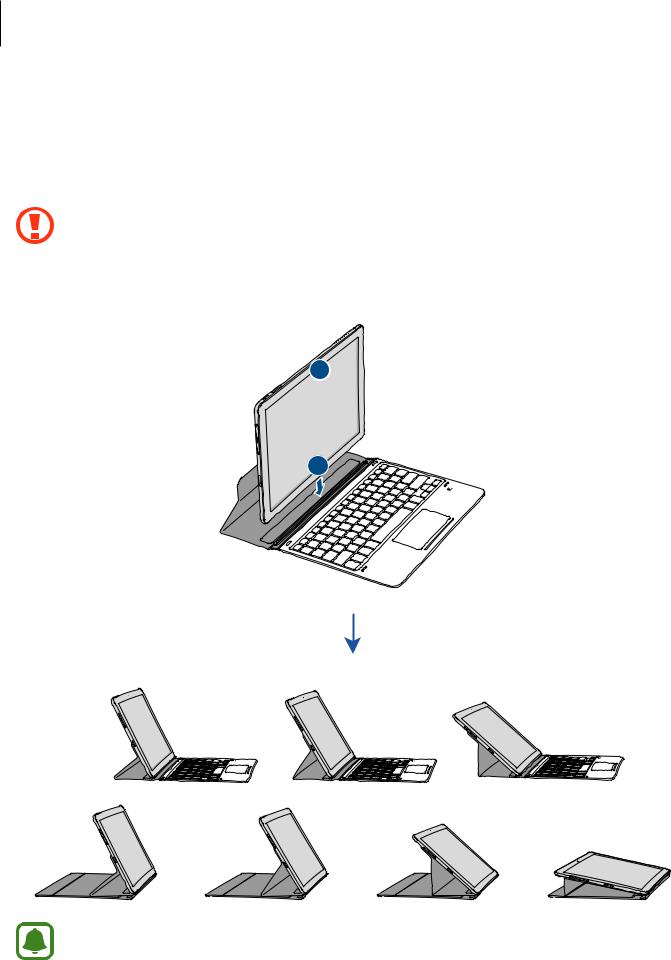
Nociones básicas
Conectar la funda teclado
1 Conecte el puerto de conexión del teclado, situado en la parte inferior del dispositivo, al conector del teclado.
Asegúrese de que la Funda teclado está acoplada firmemente al dispositivo. En caso contrario, busque el puerto de la base del teclado y vuelva a conectarla al dispositivo.
2 Acople el dispositivo al soporte.
 2
2
1
Puede acoplar el dispositivo al soporte en distintas posiciones.
22
